windows10获得管理员权限的方法 win10怎么获取管理员身份
我们在使用win10电脑的时候可能会遇到账户权限不足导致无法修改文件的情况,有些用户就想要在win10电脑中获取管理员权限,但是却不知道win10怎么获取管理员身份,今天小编就给大家带来windows10获得管理员权限的方法,操作很简单,大家跟着我的方法来操作吧。
推荐下载:笔记本w10
方法如下:
win10管理员权限怎么获取的方法一:
1.首先,在“开始”菜单上点击鼠标右键,在弹出的菜单上点击“计算机管理”;
2.然后,在左侧依次展开“计算机管理”-“本地用户和组”-“用户”;
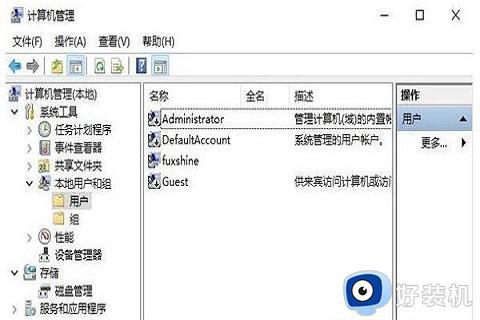
3.在计算机管理右侧的Administrator上使用鼠标右击点击选择“属性”;
4.在Administrator属性框中,将“账户已禁用”的勾去掉,点击“确定”;
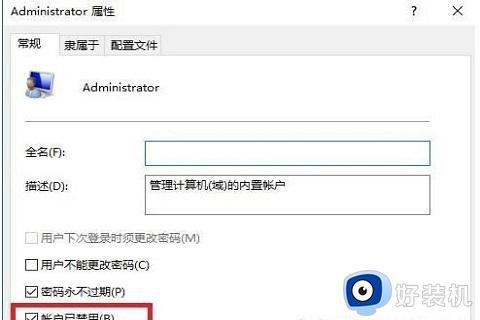
5.设置完成后注销或重启电脑的时候就可以看到2个账户选择,我们选择“administrator” 登录就可以了。
win10管理员权限怎么获取的方法二:
1.按住“Shift”后点击“重启”,进入“高级启动”选项;
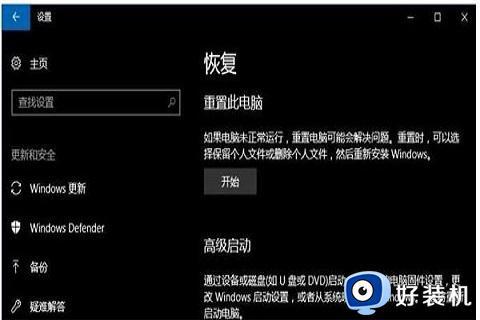
2.依次选择“疑难解答-高级选项-启动设置”,以启用“安全模式”的方式进入“Windows操作系统”;

3.进入安全模式后,再开始菜单单击鼠标右键,选择“命令提示符(管理员)”;
4.在打开的命令提示符(管理员),输入“net user administrator /active:yes ”开启内置的“Administrator”账户;
5.最后,重新开机就可以获取管理员权限了。
以上就是windows10获得管理员权限的方法的全部内容,如果有遇到这种情况,那么你就可以根据小编的操作来进行解决,非常的简单快速,一步到位。
windows10获得管理员权限的方法 win10怎么获取管理员身份相关教程
- windows10获得管理员权限的操作步骤 win10管理员权限的获取方法
- win10获得电脑管理员权限设置方法 win10电脑管理员权限在哪里获取
- 怎么获取windows10管理员权限 快速获得win10管理员权限的方法
- win10系统管理员权限怎么获得 win10如何获得管理员权限获取
- win10怎么获得电脑的管理员权限 win10电脑管理员权限该如何获取
- 获取管理员权限win10如何操作 win10获得管理员权限的方法
- win10怎么获得电脑的管理员权限 win10管理员权限该如何获得
- Win10家庭版怎么获得管理员权限 Win10家庭版如何获得管理员权限
- win10家庭版管理员权限怎么获取 win10家庭版怎样获得管理员权限
- win10管理员权限怎么获取 win10系统管理员权限获得教程
- win10右下角天气怎么关 win10删除电脑右下角天气显示的方法
- win10怎样关闭管理员账户 win10关闭管理员账户的详细方法
- win10系统如何退出S模式 win10系统快速退出S模式的方法
- win10c盘故障转储如何解决 win10c盘故障转储的解决方法
- win10电脑连接不可用有红叉什么原因 win10电脑连接不可用有红叉原因和解决方法
- win10怎样修改磁贴颜色 win10修改磁贴颜色的方法教程
win10教程推荐
- 1 win10右下角天气怎么关 win10删除电脑右下角天气显示的方法
- 2 win10删除文件需要管理员权限怎么办 win10删掉文件需要管理员权限处理方法
- 3 彻底关闭win10病毒和威胁防护的步骤 win10如何关闭病毒和威胁防护
- 4 win10进入桌面后鼠标一直转圈怎么回事 win10进桌面一直转圈怎么解决
- 5 win10桌面快捷图标出现白纸怎么回事 win10桌面快捷方式图标变成白板如何处理
- 6 win10计算器打不开怎么办 如何解决win10系统无法打开计算器
- 7 win10共享文件夹怎么在另一个电脑查看 win10共享文件夹另外一台电脑如何找到
- 8 win10关闭每次打开应用的通知设置方法 如何关闭win10每次点开软件都提醒
- 9 win10实时保护关不掉怎么办 win10实时保护关闭不了如何解决
- 10 win10把硬盘识别成移动硬盘怎么办 win10硬盘变成可移动设备处理方法
